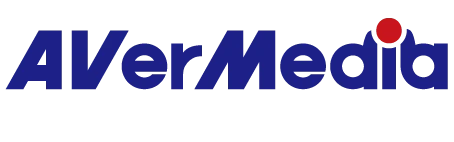GC513
Live Gamer Portable 2 PLUS
All
ファームウェア (Mac)
ファームウェア (PC)
プラグイン(macOS)
プラグイン(Windows)
Assist Central
プラグイン(Mac)
プラグイン(PC)
RECentral(Mac)
RECentral (PC)
Connect (Mac)
Connect (Win)
CamEngine(Chrome)
CamEngine(Mac)
CamEngine(PC)
ダウンロードマネージャー
ソフトウェア(Windows)
ソフトウェア(MacOS)
ドライバー
ファームウェア
ソフトウェア(PC)
ファームウェア(PC)
ファームウェア(Mac)
プラグイン(Chromebook)
ツール
診断ツール
クイックガイド
ユーザーマニュアル
データシート
Certificates
バージョン情報:RECentral - 4.7.114.1
対応OS:Windows 11 / 10(64ビット版)
RECentral(PC版のキャプチャーソフト)
主なアップデート内容:
1. Windows11 24H2 適用後にMultiChannel Audioが使用できない問題に対応
対応OS:Windows 11 / 10(64ビット版)
RECentral(PC版のキャプチャーソフト)
主なアップデート内容:
1. Windows11 24H2 適用後にMultiChannel Audioが使用できない問題に対応
バージョン情報:RECentral Express - 1.2.92
対応OS:macOS 15
RECentral Express(Mac版のキャプチャーソフト)
主なアップデート内容:
1. マルチモード使用時に画面キャプチャに失敗する現象を修正
説明・注意:
※『RECentral Express』の紹介はこちらへ
※(UVC非対応製品の場合)このバージョンはドライバーを同梱していないため、初めて本製品をセットアップする方、または製品のドライバーをインストールしていない方は、専用のドライバーを同ページの最新のドライバーを別途ダウンロード・インストールしてください。
※製品のドライバーをインストールした後、mac側の【システム環境設定】の「セキュリティとプライバシー」を開いて、「一般」をクリックし、「ダウンロードしたアプリケーションの実行許可の項目:」が「App Storeと確認済みの開発元からのアプリケーションを許可」になっていることをご確認ください(許可しない場合は、製品がMacのソフトウェアで正常に認識されません。製品本体の状態ランプは消えている状態です)。
※mac側の【システム環境設定】の「セキュリティとプライバシー」を開いて「RECerntral Express.app」を許可してください(カメラ、マイク、画面収録へのアクセスを許可します)
対応OS:macOS 15
RECentral Express(Mac版のキャプチャーソフト)
主なアップデート内容:
1. マルチモード使用時に画面キャプチャに失敗する現象を修正
説明・注意:
※『RECentral Express』の紹介はこちらへ
※(UVC非対応製品の場合)このバージョンはドライバーを同梱していないため、初めて本製品をセットアップする方、または製品のドライバーをインストールしていない方は、専用のドライバーを同ページの最新のドライバーを別途ダウンロード・インストールしてください。
※製品のドライバーをインストールした後、mac側の【システム環境設定】の「セキュリティとプライバシー」を開いて、「一般」をクリックし、「ダウンロードしたアプリケーションの実行許可の項目:」が「App Storeと確認済みの開発元からのアプリケーションを許可」になっていることをご確認ください(許可しない場合は、製品がMacのソフトウェアで正常に認識されません。製品本体の状態ランプは消えている状態です)。
※mac側の【システム環境設定】の「セキュリティとプライバシー」を開いて「RECerntral Express.app」を許可してください(カメラ、マイク、画面収録へのアクセスを許可します)
バージョン情報:ファームウェア 2.1.7.14
AVT-C878 PLUS ファームウェア
※ 以下の現象の対応が必要な場合のみファームウェアの更新を行ってください
PS5、Xbox Series X|S を使用したキャプチャ実行時に、VRRに対応したモニタをAVT-C878PLUSのパススルー端子に接続して使用する際に、
パススルーモニタに何も表示されず黒い画面が表示されてしまう。
※ ファームウェア更新後もAVT-C878PLUSはVRR映像の録画、プレビュー表示には対応しません。
※ ファームウェア更新後もVRR以外の映像の表示に影響はありません。
ファームウェアの更新は以下の通りです。通常のファームウェアの更新手順と異なりますのでご注意ください。
※ ファームウェアの更新にはmicroSDカードが必要です。
1. Updateファイルの適用
1-1. AVT-C878PLUSをPCモードでPCに接続する。
1-2. ダウンロード、解凍したフォルダ内の”LiveGamerPortable2PlusUpdate_23.05.08.14_20230529.exe”を実行する。
1-3. 画面の表示に従って操作する。※ 操作を途中でキャンセルしないでください。
1-4. 完了の表示が表示されたらAVT-C878PLUSを一旦PCから取り外し、再接続してください。
2.BINファイルの更新
2-1. ファームウェアファイルをダウンロードし、解凍します。
2-2. AVT-C878 PLUSのモードスイッチをカードリーダーモードに切り替え、microSDカードをAVT-C878 PLUSのカードスロットに挿入します。
2-3. USBケーブルを使用してAVT-C878 PLUSとパソコンを接続します。
2-4. 解凍したファームウェアファイルの”update”フォルダをmicroSDカードのルートフォルダにコピーします。
2-5. AVT-C878 PLUSのモードスイッチをPCフリーモードに切り替えます。本体のLEDが青の点滅から赤の点灯になるまで待ちます。
※ ファームウェアの更新中は本体のLEDがゆっくりと青で点滅します。ファームウェアの更新は1分程度で完了しますのでそのままお待ちください。
2-6. ファームウェアの更新が完了すると本体のLEDは消灯します。
2-7. AVT-C878 PLUSをパソコンから取り外し、モードスイッチをPCモードに切り替え、USBケーブルを使用してパソコンに再度接続します。
2-8. AVT-C878 PLUSがパソコン上で認識されることを確認してください。
2-9. RECetnralの設定画面でファーウェアのバージョンを確認し、更新されていることを確認してください。
以上で更新作業は完了です。
※弊社でファームウェア更新について動作確認済みのmicroSDカードは以下のカードです。
ADATA microSDHC Premier UHS-I U1 16GB CL10 (16GB)
ADATA microSDHC Premier UHS-I U1 32GB CL10 (32GB)
Kingston microSDHC Class 10 (32GB)
Patriot microSDHC C10 (32GB)
Patriot EP Pro Series microSD C10 UHS-I U3 (64GB)
SAMSUNG microSDXC UHS-1 C10 (64GB)
SanDisk Ultra microSD UHS-I (16GB)
SanDisk Ultra microSD HC U1 (32GB)
SanDisk Ultra microSD UHS-I (32GB)
SanDisk Extreme SDXC UHS-I (128GB)
Transcend microSD UHS-I 400x (16GB)
Transcend microSD UHS-I PREMIUM 200x (32GB)
Transcend microSD UHS-I PREMIUM 400x (32GB)
Transcend microSD UHS-I PREMIUM 400x (128GB)
AVT-C878 PLUS ファームウェア
※ 以下の現象の対応が必要な場合のみファームウェアの更新を行ってください
PS5、Xbox Series X|S を使用したキャプチャ実行時に、VRRに対応したモニタをAVT-C878PLUSのパススルー端子に接続して使用する際に、
パススルーモニタに何も表示されず黒い画面が表示されてしまう。
※ ファームウェア更新後もAVT-C878PLUSはVRR映像の録画、プレビュー表示には対応しません。
※ ファームウェア更新後もVRR以外の映像の表示に影響はありません。
ファームウェアの更新は以下の通りです。通常のファームウェアの更新手順と異なりますのでご注意ください。
※ ファームウェアの更新にはmicroSDカードが必要です。
1. Updateファイルの適用
1-1. AVT-C878PLUSをPCモードでPCに接続する。
1-2. ダウンロード、解凍したフォルダ内の”LiveGamerPortable2PlusUpdate_23.05.08.14_20230529.exe”を実行する。
1-3. 画面の表示に従って操作する。※ 操作を途中でキャンセルしないでください。
1-4. 完了の表示が表示されたらAVT-C878PLUSを一旦PCから取り外し、再接続してください。
2.BINファイルの更新
2-1. ファームウェアファイルをダウンロードし、解凍します。
2-2. AVT-C878 PLUSのモードスイッチをカードリーダーモードに切り替え、microSDカードをAVT-C878 PLUSのカードスロットに挿入します。
2-3. USBケーブルを使用してAVT-C878 PLUSとパソコンを接続します。
2-4. 解凍したファームウェアファイルの”update”フォルダをmicroSDカードのルートフォルダにコピーします。
2-5. AVT-C878 PLUSのモードスイッチをPCフリーモードに切り替えます。本体のLEDが青の点滅から赤の点灯になるまで待ちます。
※ ファームウェアの更新中は本体のLEDがゆっくりと青で点滅します。ファームウェアの更新は1分程度で完了しますのでそのままお待ちください。
2-6. ファームウェアの更新が完了すると本体のLEDは消灯します。
2-7. AVT-C878 PLUSをパソコンから取り外し、モードスイッチをPCモードに切り替え、USBケーブルを使用してパソコンに再度接続します。
2-8. AVT-C878 PLUSがパソコン上で認識されることを確認してください。
2-9. RECetnralの設定画面でファーウェアのバージョンを確認し、更新されていることを確認してください。
以上で更新作業は完了です。
※弊社でファームウェア更新について動作確認済みのmicroSDカードは以下のカードです。
ADATA microSDHC Premier UHS-I U1 16GB CL10 (16GB)
ADATA microSDHC Premier UHS-I U1 32GB CL10 (32GB)
Kingston microSDHC Class 10 (32GB)
Patriot microSDHC C10 (32GB)
Patriot EP Pro Series microSD C10 UHS-I U3 (64GB)
SAMSUNG microSDXC UHS-1 C10 (64GB)
SanDisk Ultra microSD UHS-I (16GB)
SanDisk Ultra microSD HC U1 (32GB)
SanDisk Ultra microSD UHS-I (32GB)
SanDisk Extreme SDXC UHS-I (128GB)
Transcend microSD UHS-I 400x (16GB)
Transcend microSD UHS-I PREMIUM 200x (32GB)
Transcend microSD UHS-I PREMIUM 400x (32GB)
Transcend microSD UHS-I PREMIUM 400x (128GB)
バージョン情報:ファームウェア 2.1.7.13
AVT-C878 PLUS ファームウェア
主なアップデート内容:
1. 各種ノイズ除去機能の影響による不具合に対応
2. 不具合修正および安定性向上
説明:
※AVT-C878 PLUSのファームウェアの更新については、以下の手順をご参照ください。
※ファームウェアの更新にはmicroSDカードが必要です。
ファームウェア更新手順:
1.ファームウェアファイルをダウンロードし、解凍します。
2.AVT-C878 PLUSのモードスイッチをカードリーダーモードに切り替え、microSDカードをAVT-C878 PLUSのカードスロットに挿入します。
3.USBケーブルを使用してAVT-C878 PLUSとパソコンを接続します。
4.解凍したファームウェアファイルの”update”フォルダをmicroSDカードのルートフォルダにコピーします。
5.AVT-C878 PLUSのモードスイッチをPCフリーモードに切り替えます。本体のLEDが青の点滅から赤の点灯になるまで待ちます。
※ ファームウェアの更新中は本体のLEDがゆっくりと青で点滅します。ファームウェアの更新は1分程度で完了しますのでそのままお待ちください。
6.ファームウェアの更新が完了すると本体のLEDは消灯します。
7.AVT-C878 PLUSをパソコンから取り外し、モードスイッチをPCモードに切り替え、USBケーブルを使用してパソコンに再度接続します。
8.AVT-C878 PLUSがパソコン上で認識されることを確認してください。
9.RECetnralの設定画面でファーウェアのバージョンを確認し、更新されていることを確認してください。
以上で更新作業は完了です。
※弊社でファームウェア更新について動作確認済みのmicroSDカードは以下のカードです。
ADATA microSDHC Premier UHS-I U1 16GB CL10 (16GB)
ADATA microSDHC Premier UHS-I U1 32GB CL10 (32GB)
Kingston microSDHC Class 10 (32GB)
Patriot microSDHC C10 (32GB)
Patriot EP Pro Series microSD C10 UHS-I U3 (64GB)
SAMSUNG microSDXC UHS-1 C10 (64GB)
SanDisk Ultra microSD UHS-I (16GB)
SanDisk Ultra microSD HC U1 (32GB)
SanDisk Ultra microSD UHS-I (32GB)
SanDisk Extreme SDXC UHS-I (128GB)
Transcend microSD UHS-I 400x (16GB)
Transcend microSD UHS-I PREMIUM 200x (32GB)
Transcend microSD UHS-I PREMIUM 400x (32GB)
Transcend microSD UHS-I PREMIUM 400x (128GB)
AVT-C878 PLUS ファームウェア
主なアップデート内容:
1. 各種ノイズ除去機能の影響による不具合に対応
2. 不具合修正および安定性向上
説明:
※AVT-C878 PLUSのファームウェアの更新については、以下の手順をご参照ください。
※ファームウェアの更新にはmicroSDカードが必要です。
ファームウェア更新手順:
1.ファームウェアファイルをダウンロードし、解凍します。
2.AVT-C878 PLUSのモードスイッチをカードリーダーモードに切り替え、microSDカードをAVT-C878 PLUSのカードスロットに挿入します。
3.USBケーブルを使用してAVT-C878 PLUSとパソコンを接続します。
4.解凍したファームウェアファイルの”update”フォルダをmicroSDカードのルートフォルダにコピーします。
5.AVT-C878 PLUSのモードスイッチをPCフリーモードに切り替えます。本体のLEDが青の点滅から赤の点灯になるまで待ちます。
※ ファームウェアの更新中は本体のLEDがゆっくりと青で点滅します。ファームウェアの更新は1分程度で完了しますのでそのままお待ちください。
6.ファームウェアの更新が完了すると本体のLEDは消灯します。
7.AVT-C878 PLUSをパソコンから取り外し、モードスイッチをPCモードに切り替え、USBケーブルを使用してパソコンに再度接続します。
8.AVT-C878 PLUSがパソコン上で認識されることを確認してください。
9.RECetnralの設定画面でファーウェアのバージョンを確認し、更新されていることを確認してください。
以上で更新作業は完了です。
※弊社でファームウェア更新について動作確認済みのmicroSDカードは以下のカードです。
ADATA microSDHC Premier UHS-I U1 16GB CL10 (16GB)
ADATA microSDHC Premier UHS-I U1 32GB CL10 (32GB)
Kingston microSDHC Class 10 (32GB)
Patriot microSDHC C10 (32GB)
Patriot EP Pro Series microSD C10 UHS-I U3 (64GB)
SAMSUNG microSDXC UHS-1 C10 (64GB)
SanDisk Ultra microSD UHS-I (16GB)
SanDisk Ultra microSD HC U1 (32GB)
SanDisk Ultra microSD UHS-I (32GB)
SanDisk Extreme SDXC UHS-I (128GB)
Transcend microSD UHS-I 400x (16GB)
Transcend microSD UHS-I PREMIUM 200x (32GB)
Transcend microSD UHS-I PREMIUM 400x (32GB)
Transcend microSD UHS-I PREMIUM 400x (128GB)